13 Tipps für mehr Tempo im Heimnetz
Damit Daten im Heimnetz möglichst schnell unterwegs sind, müssen verschiedene Voraussetzungen erfüllt sein. Manchmal lassen sich bereits schnellere Übertragungsraten erzielen, indem Sie lediglich Geräteeinstellungen ändern oder WLAN-Verbindungen durch geschicktes Positionieren von Router und Repeater verbessern. Manchmal genügt es auch, ältere Netzwerkgeräte zu entfernen, da deren veraltete Übertragungsstandards das Heimnetz ebenfalls ausbremsen.
Doch manchmal führt kein Weg an der Investition in aktuelle Hardware mit schnelleren LAN- oder WLAN-Schnittstellen vorbei. Je klarer Sie die Anforderungen eingrenzen, desto günstiger geht das: Soll zum Beispiel eine bestimmte „Problemstrecke“ im Heimnetz fit gemacht werden für unterbrechungsfreies Streaming oder muss hohes Tempo nur zwischen zwei Heimnetzgeräten erzielt werden, beispielsweise für Backups zwischen einem NAS und einem PC?
Wer allerdings überall zu Hause und für alle Geräte das optimale Tempo wünscht, muss mehr Geld in die Hand nehmen. Aber selbst hier hilft nicht automatisch nur die teuerste Lösung.
Siehe auch: So schnell ist Ihr Netzwerk – Bandbreite messen
Alle Tempobremsen im Heimnetz lösen
Bevor Sie überhaupt Geld für neue Hardware ausgeben, prüfen Sie, ob Sie eine höhere Übertragungsgeschwindigkeiten im Heimnetz nicht auch ohne die Installation neuer Hardware erzielen können. Dabei helfen Ihnen fünf grundlegende Tipps.
1. LAN-Einstellungen im Router anpassen
Nur im „Power Mode“ liefert ein LAN-Port in der Fritzbox die maximale Übertragungsrate von 1 Gbit/s – einstellbar im Fritzbox-Menü unter „Heimnetz“.
Langsame Übertragungsraten zwischen zwei LAN-Geräten oder einem WLAN und einem LAN-Gerät sind eventuell auf gedrosselte LAN-Anschlüsse zurückzuführen. Bei einem Fritzbox-Router können etwa die Gigabit-LAN-Anschlüsse nur mit Fast-Ethernet-Tempo arbeiten – somit erreichen sie nur ein Zehntel ihrer maximal möglichen Übertragungsrate. Wer den PC oder die NAS per Kabel am Router anschließt und nur Linkraten von 100 Mbit/s erzielt, sollte im Fritzbox-Menü unter „Heimnetz –› Netzwerk –› Netzwerkeinstellungen“ nachsehen, ob im Bereich unter „LAN-Einstellungen“ alle relevanten LAN-Ports auf den „Power Mode“ mit 1 Gbit/s geschaltet sind und nicht den langsamen „Green Mode“ nutzen.
2. 11b-WLAN abschalten und Clients ausmustern
Das veraltete 802.11b-Protokoll bremst das eigene WLAN und das der Nachbarn herunter und sollte deshalb abgeschaltet werden.
Deaktivieren Sie in den WLAN-Einstellungen Ihres Routers die Unterstützung des veralteten 802.11b-Standards bei 2,4 GHz: Denn sonst reduziert er die Übertragungsrate für schnellere g-,n- oder ax-Clients. Aktuelle Fritzboxen mit Wi-Fi 6 unterstützen 11b-WLAN nicht mehr. Um 11b-WLAN bei einer Wi-Fi-4/5-Fritzbox, wie der Fritzbox 7590 abzuschalten, gehen Sie im Routermenü auf „WLAN –› Funkkanal“ und klicken im Bereich rechts auf die Option „Funkkanal-Einstellungen anpassen“. Unter „Weitere Einstellungen“ setzen Sie den „WLAN-Standard 2,4-GHz“ im Drop-down-Menü auf die Option, in der das „b“ nicht mehr enthalten ist, also beispielsweise auf „802.11g+n“. Sollten sich tatsächlich noch WLAN-Clients mit 802.11b in Ihrem Heimnetz befinden, können sich diese nun nicht mehr mit Ihrem Router verbinden. Eine gute Gelegenheit, die veralteten b-WLAN-Geräte endgültig auszumustern und in die Glasvitrine für antike Elektrogeräte zu stellen. Allerdings: 11b-Geräte in Ihrer Nachbarschaft können das eigene 2,4-Ghz-Funknetz weiterhin stören, wenn deren Übertragungskanal das eigene 2,4-GHz-WLAN überlappen sollte.
3. Adapter-Einstellungen in Windows
Wer verhindern möchte, dass der LAN-Adapter von 1 Gbit/s auf 100 Mbit/s herunterschaltet, kann dessen Energiesparfunktionen deaktivieren.
Ebenso wie der Switch in einer Fritzbox kann insbesondere der LAN-Port an einem Notebook auf sparsam gestellt sein, was die Übertragungsrate von 1 Gbit/s auf 100 Mbit/s drosselt. Um diese Einstellungen in der Netzwerkkarte anzupassen, öffnen Sie mit der Tastenkombination Win-R das „Ausführen“-Fenster, tippen dort den Befehl
ein und klicken auf „OK“. Im nun geöffneten Fenster „Netzwerkverbindungen“ gehen Sie per Rechtsklick auf den entsprechenden Adapter, der meist mit „Ethernet“ bezeichnet ist, und wählen die Option „Eigenschaften“. Im folgenden Fenster gehen Sie auf „Konfigurieren…“ und auf „Erweitert“. Deaktivieren Sie hier Einstellungen wie „Energieeffizientes Ethernet“ oder „Green Ethernet“, um jederzeit die maximale Übertragungsraten über den Netzwerkadapter zu erzielen.
4. Veraltete Hardware ausmustern
Ein Gigabit-Switch mit 5 (und sogar 8) Ports von beispielsweise D-Link oder TPLink ist bereits für unter 15 Euro zu haben.
Grundsätzlich sollten Sie veraltete Router oder Switches, die nur mit Fast-Ethernet-Ports bis 100 MBit/s ausgestattet sind, sowie Router und Access Points, die nur mit Wi-Fi 4 (ehemals 802.11n) oder Wi-Fi 3 (ehemals 802.11g) funken, besser ausmustern. Denn wie schnell ein daran angeschlossenes Gerät auch sein mag: Der veraltete Netzwerkverteiler, ob WLAN-Router, Switch oder Access Point, bremst es automatisch auf seine langsamere Übertragungsrate herunter. Router oder Switch mit Gigabit-LAN-Ports sind heutzutage die Mindestvoraussetzung für ordentliches Heimnetztempo. Auch die zentralen WLAN-Komponenten in Ihrem Heimnetz wie Access Points oder WLAN-Router sollten mindestens mit Wi-Fi 5 bei 5 GHz und Wi-Fi 4 bei 2,4 GHz funken.
5. Fehler bei der Router-Aufstellung vermeiden
Versuchen Sie Ihren WLAN-Router möglichst zentral im dem Bereich aufzustellen, den er mit seinem Funknetz versorgen soll. Damit das bei einem ungünstigen Standort Ihres Internetanschlusses möglich ist, nutzen Sie dabei die gesamte Länge der mitgelieferten Anschlusskabel aus.
Wichtig ist auch, dass Sie den Router nicht direkt hinter großen Einrichtungsgegenständen wie dem Fernseher oder in einem Schrank verstecken, sondern stellen Sie ihn möglichst so auf, dass sein Funksignal nicht behindert und dadurch gedämpft wird. Je nach baulichen Gegebenheiten kann bereits das Verschieben Ihres Routers in der Vertikalen oder Horizontalen spürbare Funkverbesserungen bringen. Wenn Sie den Router etwas höher im Raum anbringen, kann sich das Funksignal besser ausbreiten, da es in der Regel auf weniger Hindernisse stößt.
Viele Router besitzen zudem Wandhalterungen auf der Unterseite, so dass Sie diese mit Hilfe von zwei Schrauben auch an vertikalen Flächen wie Wänden und Regalen befestigen können.
Top-Tempo für bestimmte Netzwerkverbindungen
Manchmal sollen im Heimnetz nur ein oder zwei Geräte optimale Geschwindigkeit erzielen, da Sie damit viele Daten möglichst schnell übertragen wollen. Mit vier Lösungen lässt sich in diesem Fall die Datenrate erhöhen, ohne dass es dazu teure Netzwerk-Hardware braucht.
1. LAN statt WLAN einsetzen
Grundsätzlich sollten Sie versuchen, alle stationären Geräte mit LAN-Anschluss per LAN-Kabel mit dem Router zu verbinden – selbst wenn sie auch noch ein WLAN-Modul besitzen. Zum einen ist eine LAN-Verbindung immer stabiler als eine Funkverbindung. Zum anderen halten Sie auf diese Weise die Funkstrecke frei für Geräte, die nicht aufs LAN ausweichen können. Hat der Router nur wenige LAN-Ports oder sind diese bereits alle besetzt, hilft ein einfacher Gigabit-Switch für 12 bis 15 Euro, um mehr Anschlüsse bereit zu stellen.
2. Funklöcher überbrücken
Der erste Powerline-Adapter steckt in einer Wandsteckdose beim Router (unten links) und verbindet sich über die Stromverkabelung mit dem zweiten Adapter. ©Devolo.de
Netzwerk-Clients, deren Funksignale wegen vieler Wände und anderer Hindernisse den Router nur schlecht erreichen, können Sie mit Hilfe von zwei Powerline-Adaptern verbinden. Den ersten Adapter stecken Sie in eine Wandsteckdose in der Nähe des Routers und verbinden beide Geräte über ein kurzes LAN-Kabel. Der zweite Adapter kommt in eine Steckdose in der Nähe des Clients: Er baut über die Stromverkabelung eine Verbindung zum ersten Adapter auf. Die Datenrate zwischen den beiden Powerline-Adaptern hängt stark von Länge und Qualität der Stromleitung ab: Die Nettoübertragungsrate kann abhängig davon zwischen 50 und 350 Mbit/s liegen.
Um eine möglichst hohe Transferrate zu erzielen, sollten Sie nur Powerline-Adpater-Kits mit HomePlug-AV2- oder G.hn-Standard und mindestens 1000, 1200 oder 2400 Mbit/s Linkrate einsetzen. Bei älteren Geräte mit 200, 500 oder 600 Mbit/s ist die resultierende Nettodatenrate für ein modernes Heimnetz meist zu gering. Achten Sie außerdem darauf, dass die Adaptergehäuse über Durchschleifsteckdosen verfügen, so dass Sie den Powerline-Adapter immer direkt in eine Wandsteckdose einstecken können. Die Preise für solche Powerline-Kits mit je einem LAN-Port pro Adapter liegen zwischen 50 und 100 Euro. Powerline-Kits mit integriertem WLAN-Access-Point am zweiten Adapter, der auch als Extender bezeichnet wird, kosten etwas mehr.
Hersteller Devolo bietet mit Magic 2 WiFi next das aktuell leistungsfähigste Powerline- Adapter-Kit samt integriertem Access Point am Extender. ©Devolo.de
3. Heimnetz über WLAN-Mesh-Stationen verteilen
Eine Möglichkeit, das Heimnetz ohne Kabel zu beschleunigen, sind so genannte Mesh-WLAN-Systeme. Sie bestehen aus mindestens zwei Basisstationen oder „Nodes“, die per WLAN miteinander verbunden sind. Diese Stationen sollten deshalb so im Haushalt positioniert werden, dass die WLAN-Verbindung zwischen den Geräten noch ausreichend ist.
Zwar sind viele der verfügbaren Wifi-5-Lösungen mit Dualband-WLAN inzwischen sehr günstig geworden. Zukunftssicherer, da sie mehr Tempopotenzial haben, sind allerdings Wi-Fi-6-Dualband-Mesh-Systeme, wie beispielsweise die von Asus, Netgear, Tenda oder TP-Link: Sie bekommen sie im 2er-Pack bereits für weniger als 200 Euro. Die Wi-Fi-6-Systeme können ihr Dualband- WLAN für die Kommunikation zwischen den Stationen einerseits und zwischen einer Station und den mit ihr verbundenen WLAN-Clients deutlich effektiver aufteilen als die Wi-Fi-5-Systeme. Ein am entfernten Node verbundener LAN-Client kann hier durchaus noch mit Nettoraten bis 700 Mbit/s angebunden sein, während ein WLAN-Client noch gut 300 Mbit/s erzielt.
Das gut ausgestattete Wi-Fi-6-Mesh-System Asus ZenWifi AX Mini ist als 2er-Pack bereits für weniger als 200 Euro zu haben.
Allerdings erzielen nur die sehr teuren Wi-Fi-6-Triband-Mesh-Systemen, die ein separates drittes WLAN-Modul für die Verbindung der Basisstationen untereinander einsetzen, tatsächlich fast Gigabit-Datenraten bis über 900 Mbit/s netto über die Funkverbindung. Dafür müssen Sie aber zwischen 200 und 300 Euro pro Basisstation investieren.
Die kostengünstige Alternative: Eine bereits vorhandene Wi-Fi-5- oder Wi-Fi-6-Fritzbox können Sie mit einem AVM Fritz-Repeater ebenfalls als WLAN-Mesh-System einrichten. Die beste WLAN-Leistung für Wi-Fi- 5-Fritzboxen bieten dabei die Fritz-Repeater 3000 (Triband-WLAN, rund 115 Euro) und 2400 (Dualband-WLAN, rund 75 Euro).
4. Schneller NAS-Anschluss mit 2,5 Gbit/s
Um einen 2,5-GbE-Netzwerkspeicher (NAS) sinnvoll im Heimnetz nutzen zu können, benötigen Sie einen 2,5-GbE-Switch und mindestens einen mit 2,5-GbEAdapter ausgestatteten PC (oder ein solches Notebook).
Während selbst Wi-Fi-6-Geräte Gigabit-Tempo nicht garantieren können, lässt sich auf dem Kabelweg die Gigabit-Grenze locker überspringen. Denn bereits ab rund 250 Euro gibt es NAS-Geräte, die über ihren 2,5-GbE-Multigigabit-Port Daten mit bis zu 2,5 Gbit/s senden oder empfangen können – wie beispielsweise das Asustor AS3302T . Für dieses hohe Tempo benötigen Sie neben der schnellen NAS noch mindestens einen Multigigabit-LAN-Adapter für den auf die NAS zugreifenden PC. Dieser Adapter kann eine USB- oder PCIe-Variante sein. Außerdem brauchen Sie einen Multigigabit-Switch, da Sie PC und NAS nicht direkt per Netzwerkkabel verbinden sollten. Der Multigigabit-Switch ist auf jeden Fall eine gute Investition, da es aktuell noch keine Heimnetz-Router mit zwei Multigigabit-Ports gibt, die beide als lokale LAN-Ports genutzt werden können.
So einfach lässt sich ein PC oder Notebook über einen USB-zu-LAN-Adapter, etwa den Trendnet TUC-ET2G, in einen Multigigabit-fähigen LAN-Client verwandeln. Bei Trendnet sind die zugehörigen Treiber bereits auf dem Adapter gespeichert.
Switch samt Adapter erhalten Sie bereits für unter 150 Euro. Der Qnap-Switch QSW-1105-5T mit 5×2,5-GbE-Ports ist für 116 Euro zu haben, während ein USB-C auf 2,5-GbE-Adapter – etwa der Trendnet TUC-ET2G sowie ähnliche Adapter von Herstellern wie Delock, Club3D und anderen – bereits für 30 bis 35 Euro verfügbar sind, bei Bedarf auch als PCIe-Karte.
Nettoübertragungsraten von bis zu 227 MB/s haben wir zwischen einem Notebook mit Trendnet-TUC-ET2GAdapter und einem Asustor-AS3302T-NAS gemessen, die beide per Cat5e-Kabel am Qnap-Switch QSW- 1105-5T angeschlossen waren.
Lesetipp: Netzwerk-Tuning in Windows 11 – so klappt’s
Maximale Geschwindigkeit überall im Heimnetz
Liegt ein schneller Internetanschluss per Kabel oder Glasfaser an, soll dessen Bandbreite möglichst ungebremst überall im Heimnetz ankommen. Das Gleiche gilt für ein Multigigabit-NAS, das von möglichst jedem Heimnetz-Client mit maximaler Bandbreite erreichbar sein muss. Wer bereits ein schnelles Notebook mit Wi-Fi-6-WLAN besitzt, möchte außerdem mit den hier maximal möglichen WLAN-Linkraten von 2401 Mbit/s, die zwei MIMO-Streams und 160-MHz-Funkkanäle erlauben, im Heimnetz kommunizieren können und keine Probleme mit Bandbreite oder Latenz bekommen – selbst wenn viele WLAN-Clients im Heimnetz aktiv sind. Dabei spielt insbesondere auch die Größe des Haushalts und die Anzahl der Wände oder Geschossdecken eine wichtige Rolle.
1. LAN-Kabel als Voraussetzung für bestes Tempo
Wer größere Wohnungen oder mehrgeschossige Haushalte mit Gigabit- und insbesondere mit Multigigabit-Verbindungen erschließen möchte, kommt um professionell verlegte LAN-Kabel mit LAN-Anschlusssteckdosen in allen Räumen nicht herum. Eine solche Verkabelung ist in den meisten modernen Haushalten inzwischen Standard. Für eine nachträgliche Installation sollte ein Fachmann herangezogen und bei Mietverhältnissen natürlich das Einverständnis des Eigentümers eingeholt werden. In der Regel laufen die Verlegekabel der angeschlossenen Zimmer zentral in einem Patchpanel im sogenannten Multimediakasten zusammen. Dort befindet sich in der Regel auch der Internetanschluss samt Router. Einzelne LAN-Ports des Routers sind dann mit den „Zimmeranschlüssen“ am Patchpanel verbunden.
2. Multigigabit-Heimnetz ohne Wi-Fi-6-Router beschleunigen
Für maximale Wi-Fi-6-Datenraten muss im Wi-Fi-6-Router (hier: Zyxel Armor 5G) im 5-GHz-Band auf die Bandbreite 160 MHz gestellt werden.
Wer seinen aktuellen Wi-Fi-5-Router behalten möchte, kann einen Multigigabit-Switch wie oben beschrieben am Router im Multimediakasten anschließen und hat dann noch bis zu vier weitere Multigigabit-Ports, die sich über einfache Cat5e-Patchkabel mit den gewünschten Zimmeranschlüssen im Patchpanel verbinden lassen. An den Netzwerkdosen in den entsprechenden Zimmern liegt dann 2,5-GbE-LAN an.
Wer ein Multigigabit-NAS besitzt, muss dieses nicht mehr in der Nähe des Switches aufstellen, sondern kann den Massenspeicher in einem beliebigen Raum aufstellen, in dem eine Multigigabit-Dose vorhanden ist. Zimmer, die hingegen nur Gigabit-Anschlüsse benötigen, können am Patchpanel mit den verbliebenen Gigabit-LAN-Ports des Routers verbunden werden. Dies dürfte die kostengünstigste Lösung sein, um schnelle LAN-Verbindungen im bereits verkabelten Haushalt bereitzustellen.
3. Wi-Fi-6-Router als schnelle Netzwerkzentrale einsetzen
Nur wenn im Wi-Fi-6-Client die Linkrate 2402 Mbit/s angezeigt wird, können hohe Nettodatenraten bis zu 1,2 Gigabit/s (hier Messung mit iperf3) erreicht werden.
Wer auch bei WLAN-Verbindungen keine Kompromisse eingehen möchte, benötigt außerdem einen Wi-Fi-6-Router oder – sofern man den aktuellen Router behalten möchte – einen Wi-Fi-6-Access-Point.
Bei den aktuell verfügbaren Wi-Fi-6-Routern sollten Sie allerdings beachten, dass sich wirklich schnelle Wi-Fi-6-Verbindungen zwischen einem schnellen 2×2-Wi-Fi- 6-WLAN-Client mit Bruttoraten bis zu 2400 Mbit/s (bei 160 MHz Bandbreite) und beispielsweise einem Multigigabit-NAS nur dann erzielen lassen, wenn zum einen der Wi-Fi-6-Router bei 5 GHz ebenfalls mit 160 MHz Bandbreite funkt, so dass dieser auch tatsächlich eine 2400-Mbit/s-Verbindung über 2×2 Spatial Streams mit dem Wi-Fi- 6-Client eingehen kann.
Zum anderen muss der Wi-Fi-6-Router außerdem über mindestens einen 2,5-GbE-LAN-Port verfügen, der sich tatsächlich als LAN-Port im lokalen Netzwerk nutzen lässt und nicht etwa nur als WAN-Port für den Anschluss eines Glasfaser-Modems.
Die beiden AVM-Routermodelle Fritzbox 6660 Cable und Fritzbox 5530 Fiber erfüllen diese Voraussetzungen, sofern sie über das eingebaute Kabelmodem oder das Glasfasermodul mit dem Internetanschluss verbunden sind. Falls nicht, müssen sie nämlich den 2,5-GbE-Port als WAN-Port nutzen. Beide Geräte können über ihren 2×2-Wi-Fi- 6-Access-Point mit bis zu 160 MHz Bandbreite übertragen, so dass ein angeschlossener 2×2-Wi-Fi-6-Client auch Nettoraten jenseits von 1 Gbit/s erzielt. Diese Datenrate kann die Fritzbox dann über den 2,5-GbEPort an einen Multigigabit-Switch oder an ein direkt angeschlossenes Multi-Gigabit- NAS weitergeben.
Manche sehr leistungsstarke, aber auch recht teure und vor allem stromhungrige Wi-Fi-6-Router mit 160-Mhz-Unterstützung, wie Netgears Triband-Router AX12 oder Zyxels Armor G5 , haben teilweise sogar zwei Multigigabit-Ports integriert, von denen jedoch einer als WAN-Port dient, da die Geräte im Gegensatz zu einer Fritzbox kein Modem integriert haben.
4. Für hohe Datenraten an mehreren WLAN-Clients
Die meisten aktuellen Wi-Fi-6-Router funken nur mit 80 MHz Bandbreite bei 5 GHz, so dass sich als Nettodatenrate mit einem einzelnen 2×2-Wi-Fi-6-Client bestenfalls etwa 700 bis 800 Mbit/s ergeben. Dafür spielen diese Router ihre Stärke aus, wenn mehrere Clients gleichzeitig Daten übertragen. AVMs aktuelle Fritzbox 7590 AX beispielsweise kommt über ihren 4×4-Wi-Fi- 6-Access Point bei 5 GHz nämlich ebenfalls auf 2400 Mbit/s brutto, doch dazu müssen mindestens zwei WLAN-Clients mit dem Router verbunden sein und gleichzeitig Daten übertragen.
Allerdings haben Sie mit diesem Router keine Möglichkeit, ein schnelles Multigigabit-NAS so anzuschließen, dass mehrere Wi-Fi-6- oder LAN-Clients gleichzeitig schnell auf sie zugreifen können. Denn die Netzwerkspeichersysteme bremsen die LAN-Ports mit 1-Gbit/s-Tempo an der Fritzbox. Eine interessante Alternative bietet hier der neue Fritz-Repeater 6000 , der mit Wi-Fi-6 Triband-WLAN (2 x 2400 und 1 x 600 Mbit/s) samt 2,5-GbE-LAN-Port plus einem 1-GbEPort ausgestattet ist. Wenn Sie Ihr Heimnetz wie beschrieben mit einem Multigigabit-Switch erweitern und den Fritz-Repeater 6000 mit seinem 2,5-GbE-Port an den Switch oder eine mit dem Switch verbundene LAN-Dose anschließen, können Sie damit Ihr Heimnetz für den internen Datentransfer auf Wi-Fi 6 sowie Multigigabit-LAN aufrüsten und dennoch den bisherigen Router nutzen.
Sowohl der 2,5-GbE-Switch als auch der Wi- Fi-6-Repeater lassen sich außerdem problemlos in die Infrastruktur der nächsten Heimnetzgeneration einfügen.
WLAN-Netzwerktempo optimieren
Wenn dir der eine oder andere Tipp auf unseren Seiten Nerven und graue Haare erspart hat, dann unterstütze doch unser Team mit einer kleinen Spende , die uns dabei helfen, die hohen Bereitstellungskosten aufzubringen.
Vielen Dank für deine Unterstützung!
Dein Heimnetzwerk-und-Wlan-Hilfe Team!
Internet schneller machen – 15 Tipps
Kommt es Ihnen auch oft so vor, als wäre Ihr Internet einfach zu langsam? Es besteht eine gute Chance, dass Sie, wie die meisten Menschen, eines von vielen Problemen haben, die Ihre Internetgeschwindigkeit verlangsamen könnten. Darunter fällt u.a. zu viele Geräte gleichzeitig im Haushalt, veraltete Hardware oder Störungen durch andere drahtlose Signale, und vieles mehr.
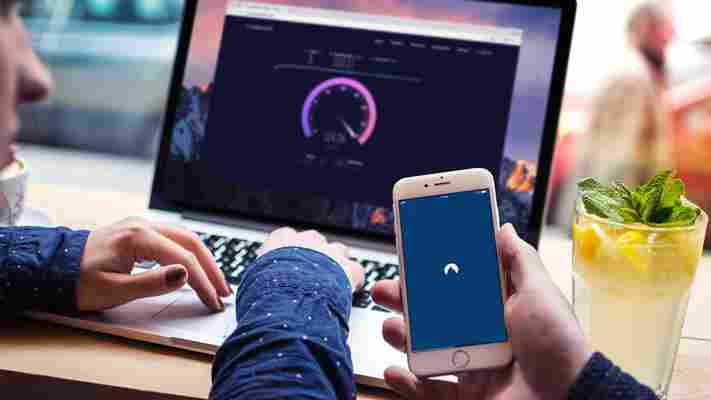
In diesem Ratgeber zeigen wir Ihnen 15 Tipps bzw. Lösungsansätze, mit denen Sie mit großer Wahrscheinlichkeit Ihr Internet schneller machen können:
Vorweg: Ich habe alle Methoden selbst ausprobiert und konnte letztendlich eine 27% Steigerung der Downloadgeschwindigkeit erzielen. Die Auswirkungen auf die Uploadgeschwindigkeit waren wesentlich kleiner.
Auch interessant: Anonym im Internet surfen
